ループコンポーネントはTeamsチャット内でメンバーへ情報を共有しつつ、共同編集を行うこともできる便利な機能になります。
複数のコンポーネント種類はありますが、作業内容やお好みのコンポーネントを選択する事で効率よく作業を行えるようになります。
ループコンポーネントの開き方
チャット内のメッセージ入力欄の横にある「Loopコンポーネント」アイコンをクリックし、各メニューを選択します。
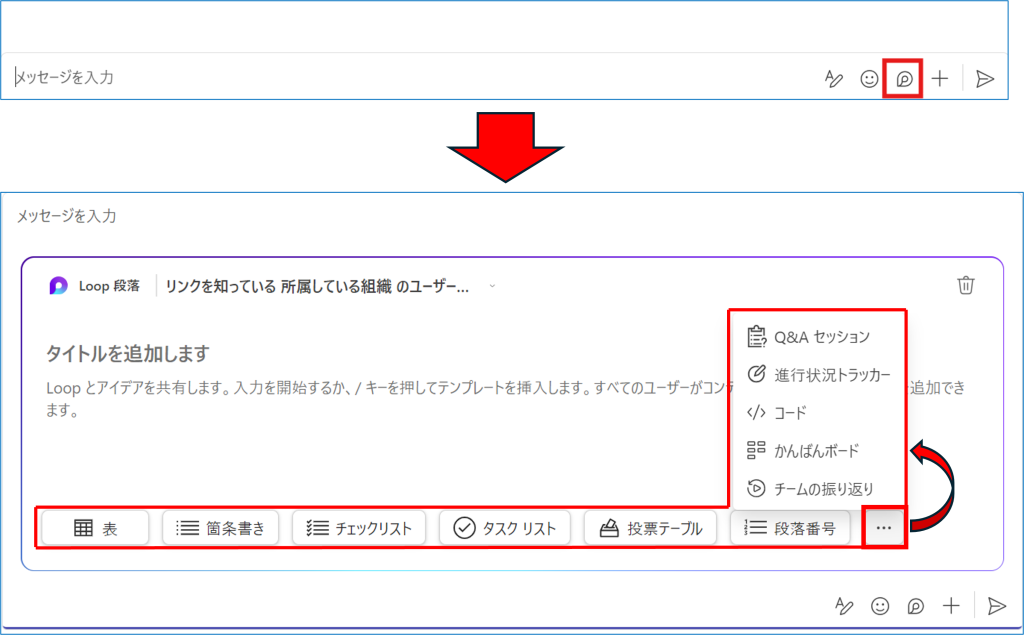
以下に各コンポーネントのイメージをご紹介します。ご利用の際の参考としてお使いください。
▼表(テーブル)
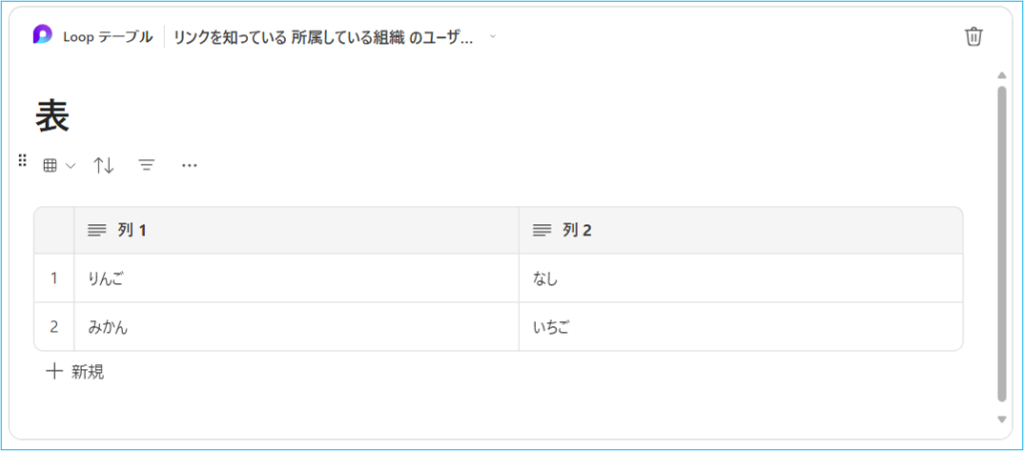
▼箇条書き
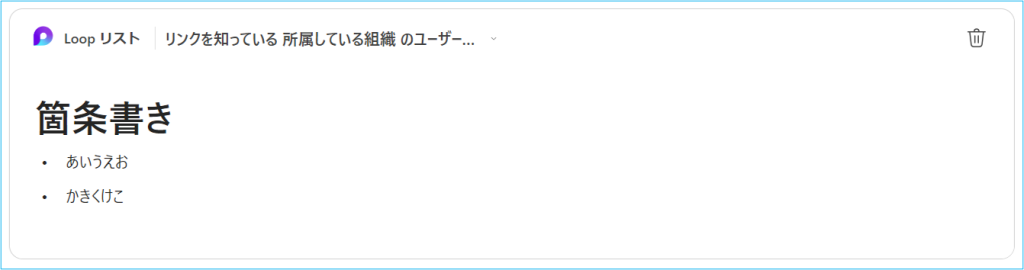
▼チェックリスト
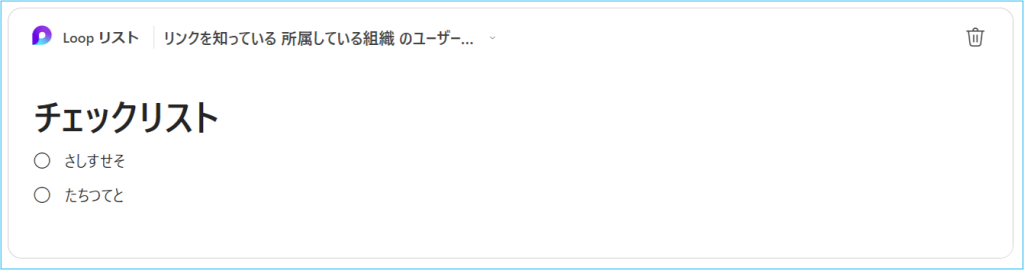
▼タスク リスト
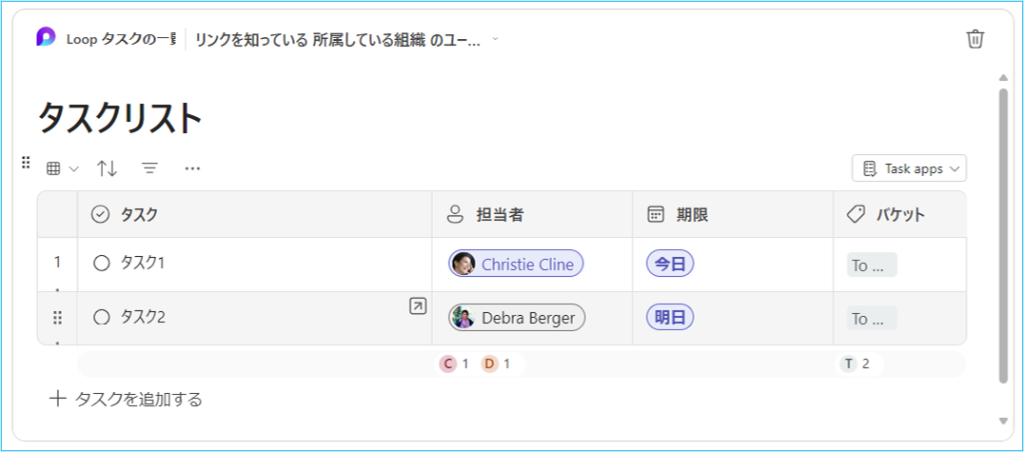
▼投票テーブル
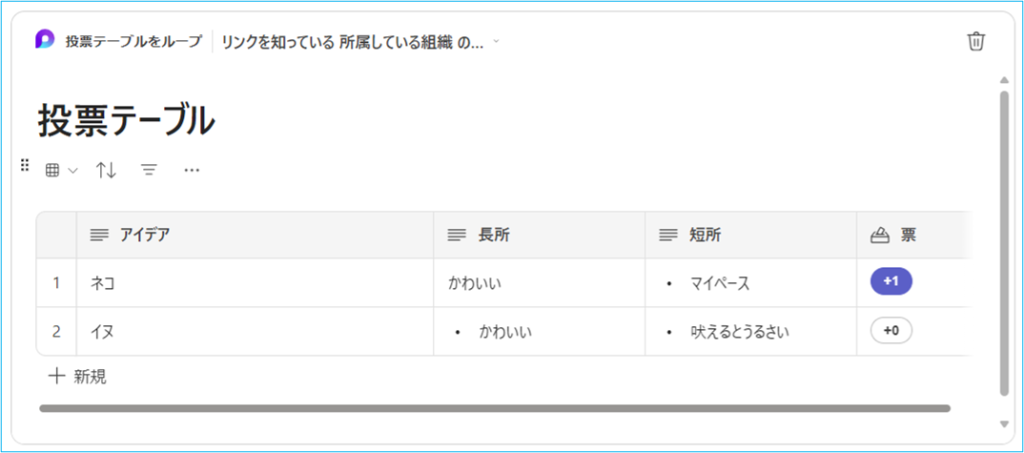
▼段落番号(番号付きリスト)
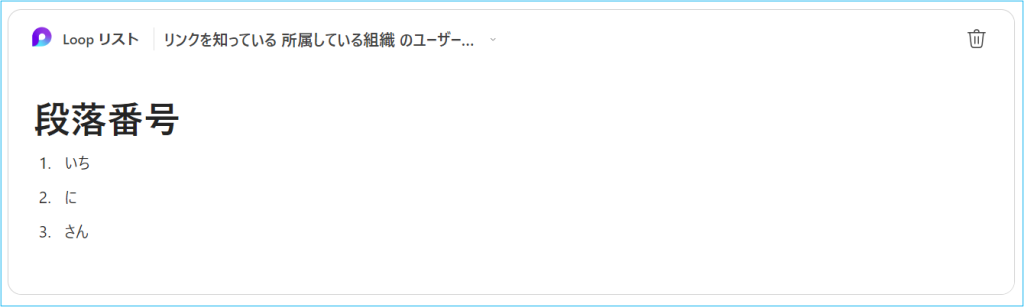
▼Q&Aセッション
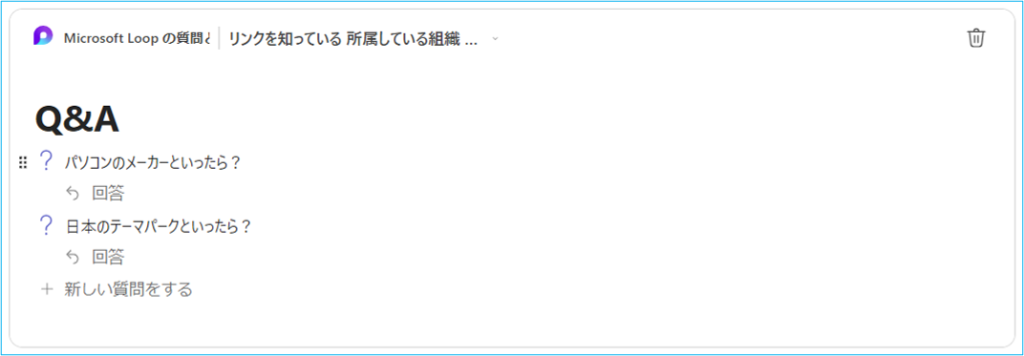
▼進行状況トラッカー
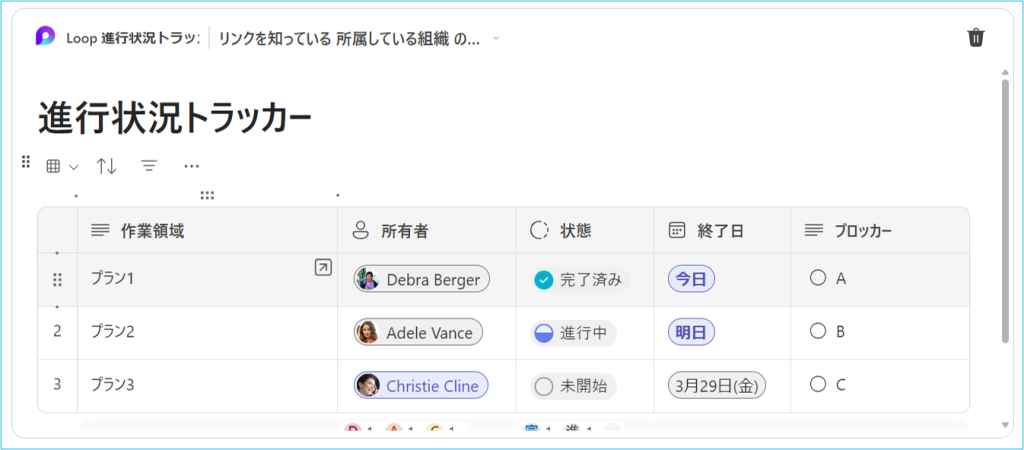
▼コード
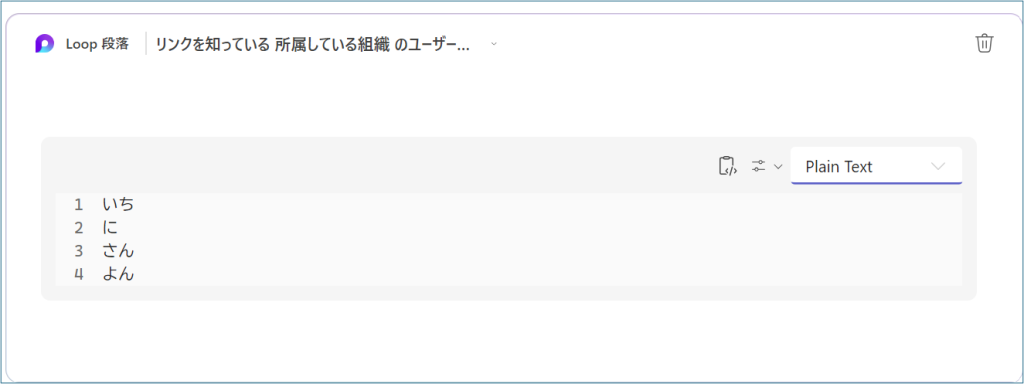
▼かんばんボード
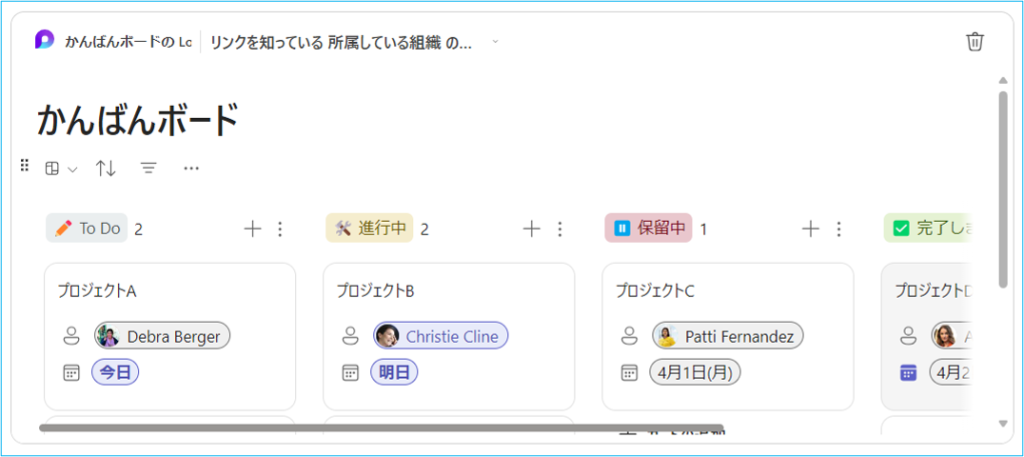
▼チームの思い出(レトロ ボード)
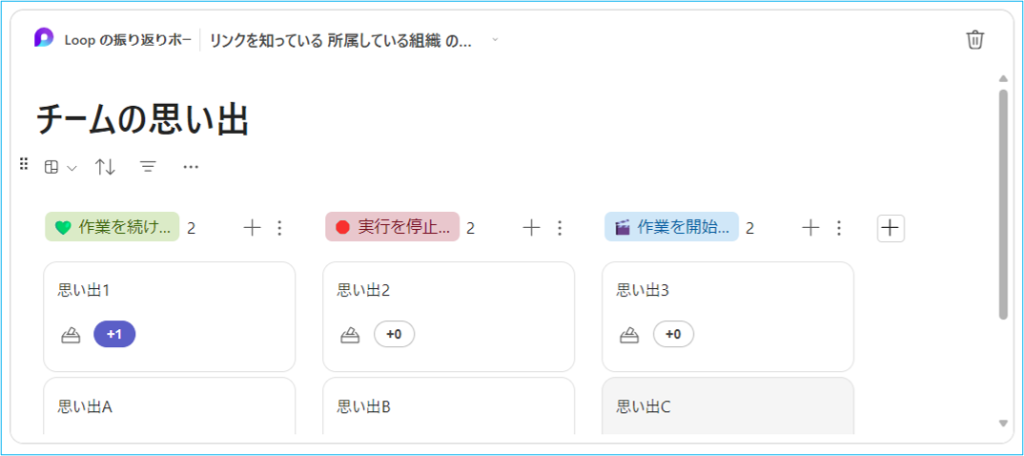
共有方法
上部にある①の部分をクリックし、②共有の設定画面より任意の共有方法を選択します。
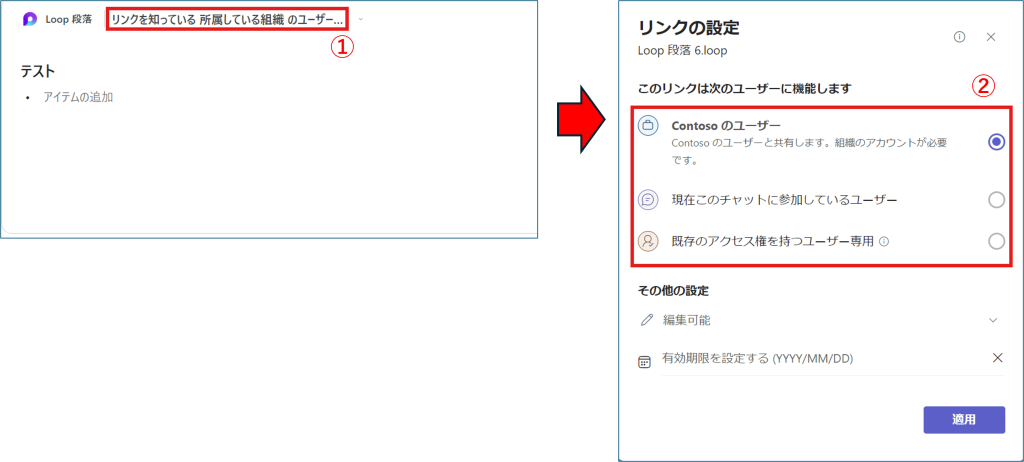
その他機能の説明
メッセージ送信後に表示される機能について説明します。
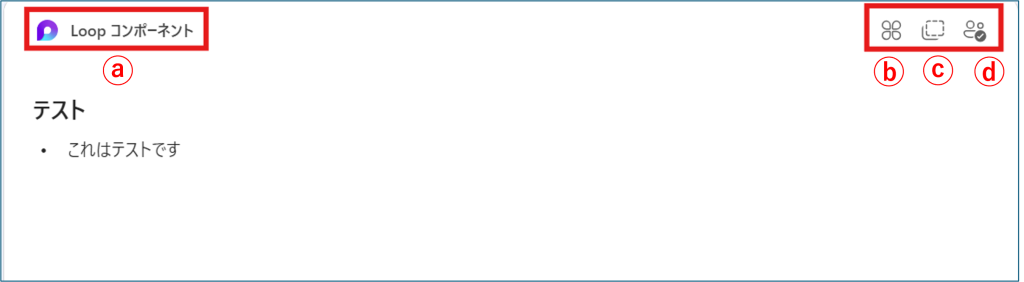
ⓐブラウザーで開く
コンポーネント名をクリックするとWebブラウザーが開かれます。
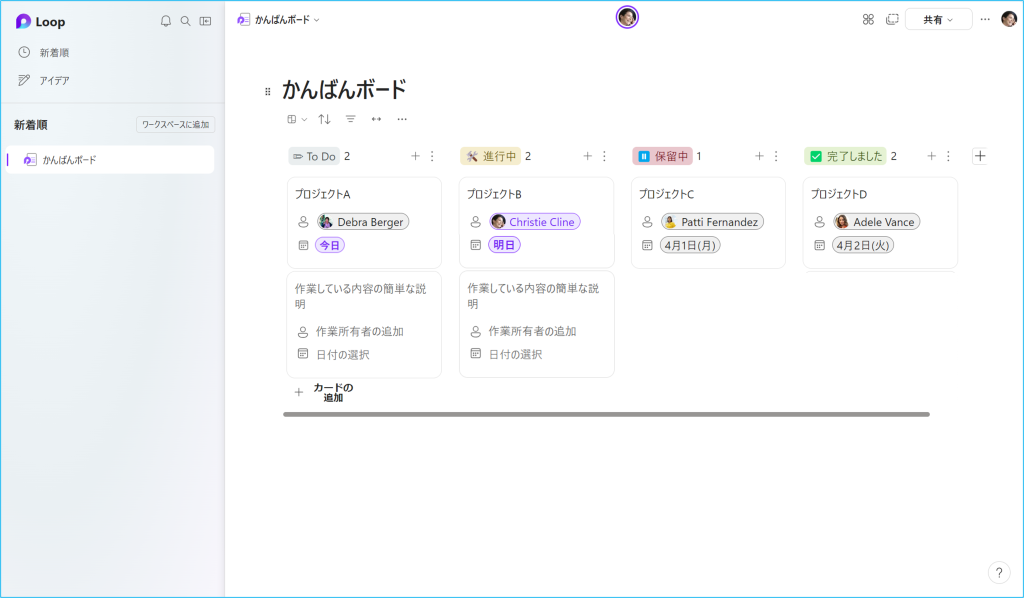
ⓑ共有場所
「共有場所」をクリックすると、「次の共有場所」(橙色)、「コンポーネントを開く場所」(緑色)が表示されます。
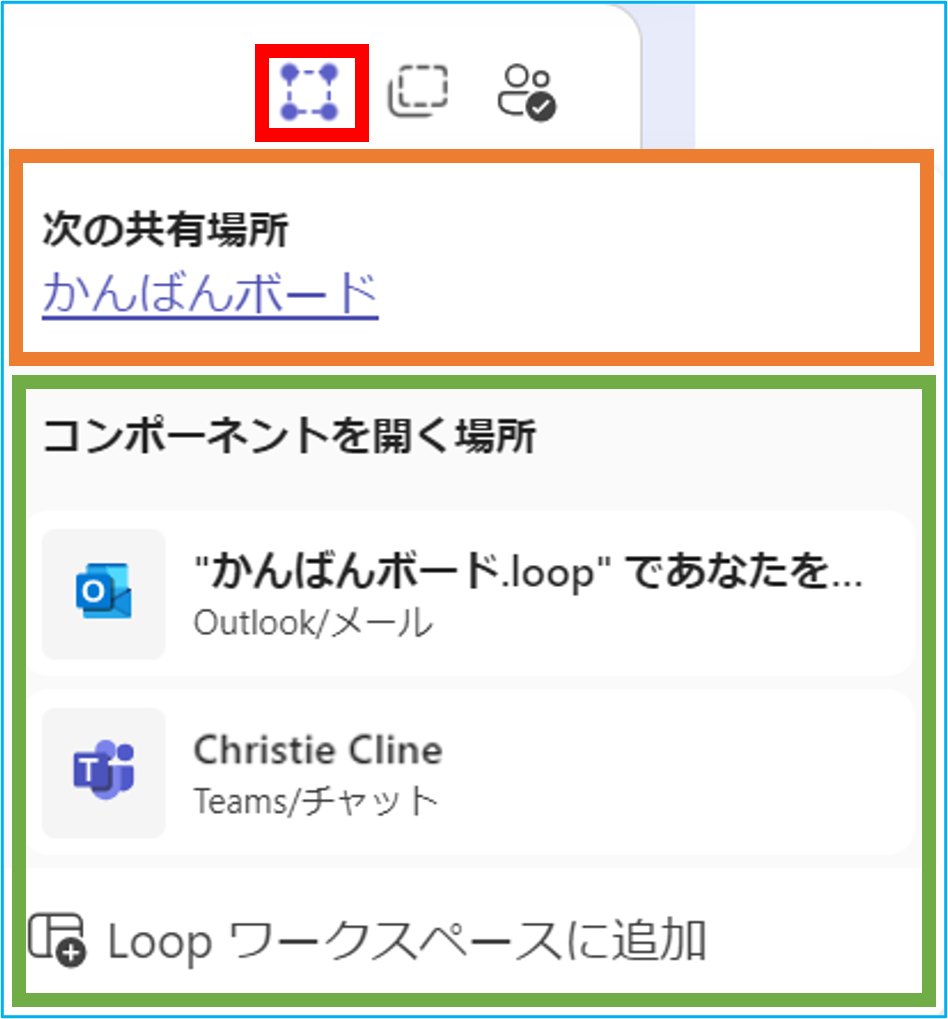
橙色:ループコンポーネントをWebブラウザーで開く機能
緑色:ループコンポーネントをTeams、Outlook、Loop ワークスペース等に共有するか確認でき、アクセス権が付与されていればアクセスができる機能。
※Outlookはコンポーネントの種類によって表示されない場合があります。
ⓒコンポーネントのコピー
作成したコンポーネントをハイパーリンク経由で共有することができます。
コピーが完了すると以下のように表示されます。
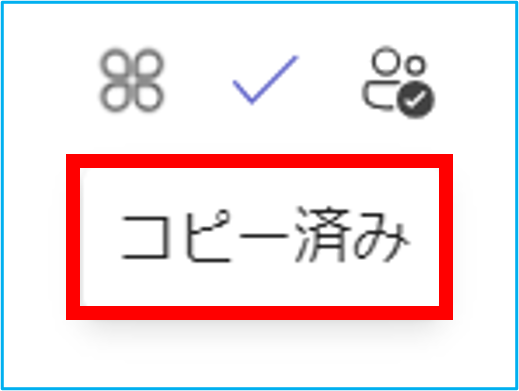
ⓓアクセスできるユーザーを確認する
どのユーザーがアクセス(編集)できているかを確認する事ができます。
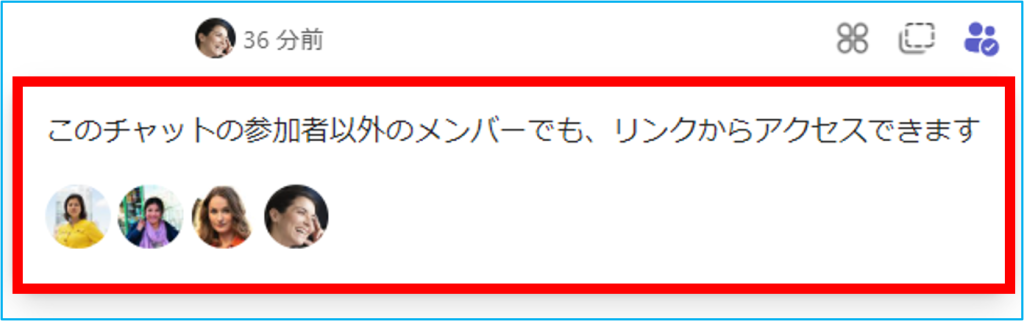
また、リアルタイムでコンポーネントを編集しているユーザーがいる場合は以下の様に表示されます。
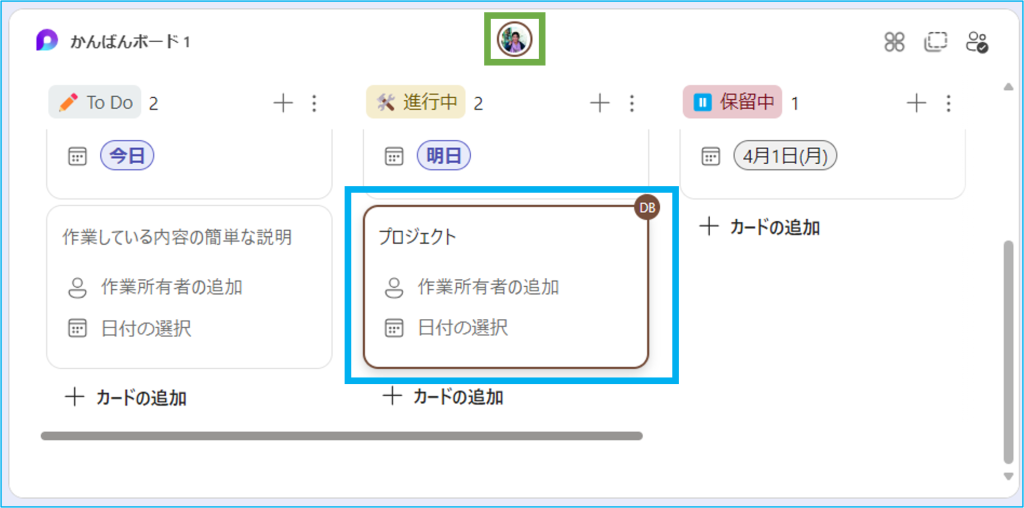
緑色:ユーザーが編集を加えると上部にどのユーザーが編集しているのか表示され、複数人で編集すれば人数分の右に追加されるようになります。(色付きのカーソルは自動のため変更はできません)
水色:ユーザーが文章などに文字を入力すると色が付き、ユーザー名が表示されるようになります。

